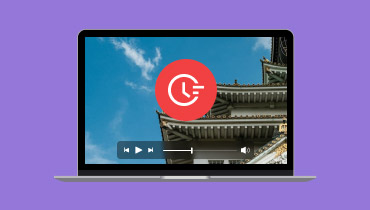Cara Mengatasi Error 150 Tidak Dapat Memutar Video [Panduan Lengkap]
Memutar video di Google Slides sangatlah tepat jika Anda ingin memiliki presentasi yang lebih baik. Hal ini dapat menjadi pilihan yang ideal bagi para penonton karena mereka akan lebih memahami kontennya. Namun, ada beberapa contoh ketika Anda mungkin mengalami kesalahan saat memutar video. Beberapa kesalahan yang mungkin Anda temukan adalah 'Tidak dapat memutar video kesalahan 150.' Hal ini terjadi jika Anda memutar video yang disematkan di Google Slides Anda. Jadi, jika Anda pernah mengalami kesalahan ini dan menginginkan solusi yang lebih baik, baca postingan ini. Kami akan memberikan semua metode yang dapat Anda ikuti untuk mengatasi dan memperbaiki kesalahan video tersebut.
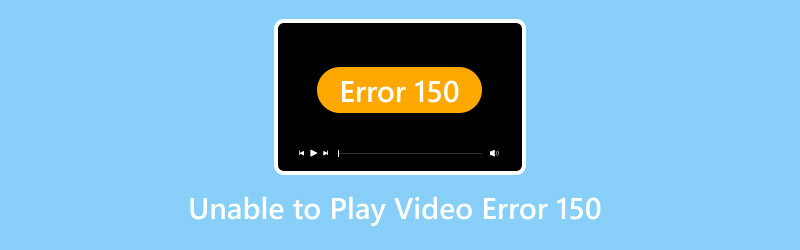
ISI HALAMAN
Bagian 1. Apa itu Video Error 150
Kesalahan Video 150 merupakan salah satu kesalahan video yang mungkin Anda alami saat menggunakan platform Google Slides. Kesalahan ini biasanya terjadi saat Anda memutar video yang disematkan. Bisa jadi video tersebut dilindungi, tidak tersedia, atau rusak. Dengan kesalahan ini, Anda mungkin merasa frustrasi saat memutar video. Jadi, jika Anda ingin mengetahui lebih lanjut tentang mengapa kesalahan tersebut terjadi, baca semua detailnya di bawah ini.
Konten yang dilindungi hak cipta
Kesalahan tersebut mungkin muncul di layar Anda saat memutar video berhak cipta. Hal ini karena semua konten berhak cipta tidak diizinkan di Google Slides.
Video Terkunci Wilayah
Beberapa video hanya dapat diputar di beberapa wilayah atau negara. Jika Anda memaksa video tertentu untuk diputar di Google Slides, kesalahan video 150 mungkin hanya muncul di layar komputer Anda.
Video yang Rusak
Alasan lain mengapa kesalahan muncul adalah karena Anda menggunakan berkas media yang rusak atau korup. Jenis berkas ini hanya akan merepotkan Anda saat memutarnya. Selalu pastikan bahwa Anda telah mengunduh video secara lengkap untuk menghindari kerusakan video.
Masalah Koneksi Internet
Google Slides memerlukan koneksi internet agar dapat berfungsi. Jika koneksi internet Anda buruk, hal itu dapat memengaruhi video. Selalu periksa status internet Anda untuk menghindari kesalahan pemutaran video.
Browser yang ketinggalan zaman
Terkadang, masalahnya bukan pada video, melainkan pada browser. Kesalahan mungkin muncul jika Anda menggunakan browser lama. Browser lama tidak dapat memutar video terbaru dengan codec terbaru.
Bagian 2. Metode Efektif untuk Memperbaiki Kesalahan Tidak Dapat Memutar Video 150
Jika Anda menginginkan solusi terbaik untuk mengatasi kesalahan 150 yang menyebabkan video tidak dapat diputar, maka hal terbaik yang dapat dilakukan adalah menggunakan perangkat lunak perbaikan video yang sangat baik. Perangkat lunak ini sangat membantu jika video Anda tidak dapat diputar, rusak, atau korup. Jadi, jika Anda menginginkan perangkat lunak yang sangat baik untuk memperbaiki video, kami sarankan untuk menggunakan Vidmore Video Fix. Perangkat lunak ini merupakan salah satu program paling canggih yang dapat Anda akses di Mac dan Windows untuk menangani berbagai kesalahan video. Selain itu, perangkat lunak ini memiliki antarmuka pengguna yang sederhana, sehingga Anda dapat memperbaiki masalah dengan cepat. Selain itu, dengan teknologi yang didukung AI, Anda dapat memastikan bahwa Anda mendapatkan hasil yang diinginkan dengan lancar.
Selain itu, Vidmore Video Fix dapat menyediakan proses perbaikan video yang sangat cepat. Dengan fitur ini, Anda dapat memperbaiki lebih banyak video sekaligus menghemat lebih banyak waktu. Selain itu, Vidmore Video Fix dapat mendukung berbagai format. Anda dapat memasukkan MP4, MOV, WMV, MKV, FLV, AVI, M4V, VOB, dan banyak lagi. Dengan demikian, program ini merupakan pilihan yang tepat jika Anda membutuhkan perangkat lunak yang sangat baik dengan proses perbaikan terbaik.
Fitur Menarik
• Perangkat lunak dapat menghasilkan kualitas video yang sangat baik setelah proses perbaikan.
• Dapat mendukung berbagai format input, seperti MP4, VOB, MKV, WMV, M4V, AVI, dll.
• Memiliki prosedur perbaikan yang cepat.
• Program ini dapat menangani berbagai masalah video, seperti rusak, tidak dapat diputar, buram, berpiksel, dan banyak lagi.
• Mendukung teknologi A-driven untuk memperbaiki video dengan lancar.
Untuk memulai proses perbaikan video, ikuti langkah-langkah yang kami sediakan di bawah ini.
Langkah 1. Hal pertama yang harus dilakukan adalah mengunduh Perbaikan Video Vidmore di komputer Anda. Anda dapat mengaksesnya di sistem operasi Mac dan Windows. Untuk cara yang lebih mudah dalam mengakses program ini, Anda dapat mencentang tombol di bawah ini.
Langkah 2. Tambahkan video yang rusak/rusak ke antarmuka dengan mengeklik tombol + Merah di antarmuka sebelah kiri. Kemudian, Anda harus menambahkan contoh video dengan mengetuk tombol + Biru di antarmuka sebelah kanan.
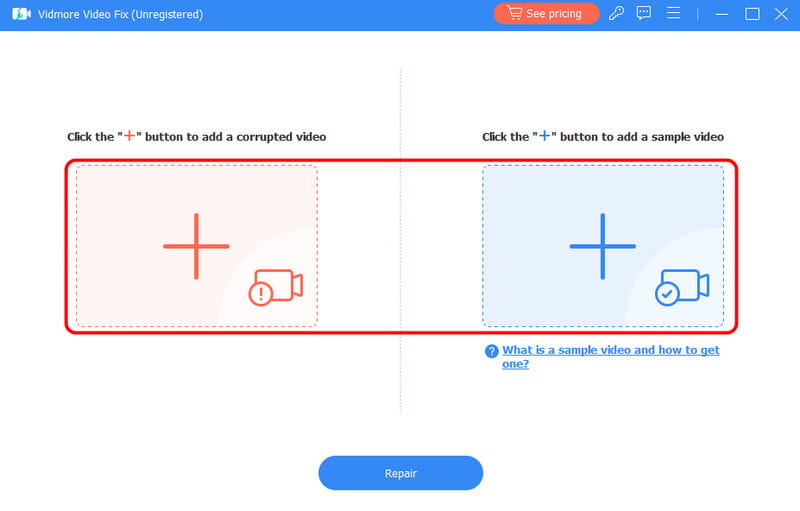
LANGKAH 3. Untuk memulai prosedur perbaikan video utama, tekan tombol Perbaikan tombol di bawah. Setelah hasilnya muncul, Anda dapat menekan bagian Pratinjau untuk melihat video yang telah diperbaiki.
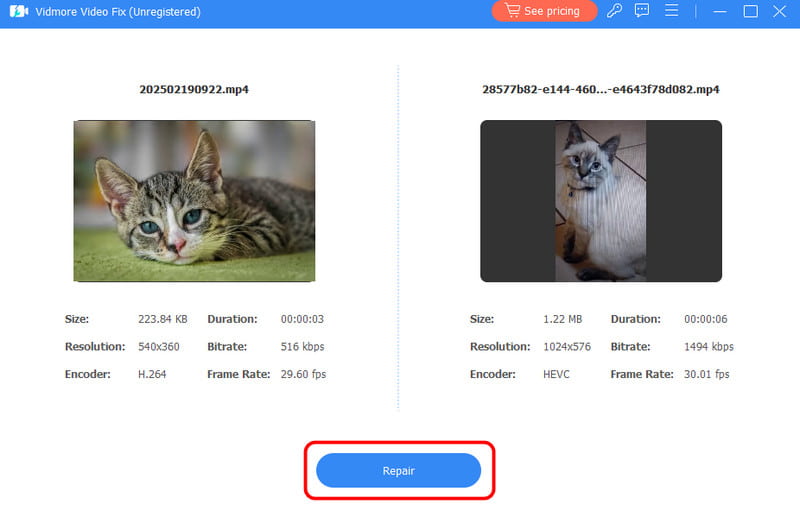
LANGKAH 4. Untuk prosedur terakhir, Anda harus mengklik Menyimpan untuk menyimpan/menyimpan video yang telah diperbaiki pada komputer Anda.

Setelah selesai, Anda dapat menikmati dan memutar video di berbagai platform.
Dengan menggunakan metode ini, Anda dapat memperbaiki video Anda secara efektif untuk memperbaiki kesalahan video 150. Jadi, andalkan perangkat lunak ini jika Anda ingin mengatasi berbagai kesalahan. Bahkan dapat memperbaiki video yang goyang, video yang lambat, tidak ada suara pada video Facebook, dan lebih banyak kesalahan.
Bagian 3. Proses Pemecahan Masalah Lebih Lanjut untuk Memperbaiki Kesalahan Video 150
Apakah Anda ingin solusi lebih lanjut untuk mengatasi kesalahan video? Jika demikian, Anda harus membaca bagian ini. Kami akan menunjukkan berbagai proses pemecahan masalah yang dapat Anda ikuti dan gunakan untuk memperbaiki kesalahan video.
Solusi 1. Periksa Koneksi Jaringan untuk Mengatasi Kesalahan Video 150
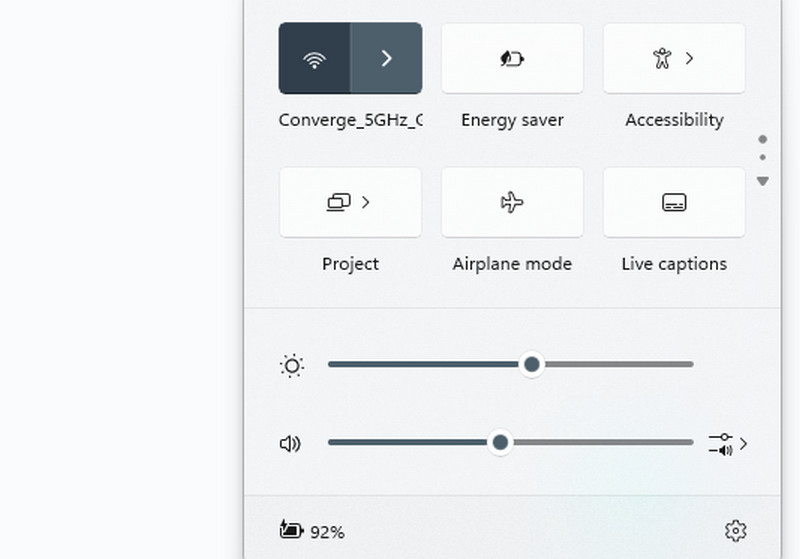
Hal pertama yang perlu Anda periksa adalah koneksi internet Anda. Akses internet diperlukan jika Anda menggunakan Google Slides untuk memutar video. Selain itu, selalu pastikan koneksi internet Anda cepat dan kuat. Untuk memeriksa internet Anda, Anda dapat membuka bagian kanan bawah layar komputer dan mengeklik ikon-ikon. Kemudian, pastikan Anda terhubung ke internet.
Solusi 2. Ubah Pengaturan Video untuk Mengatasi Kesalahan Video 150
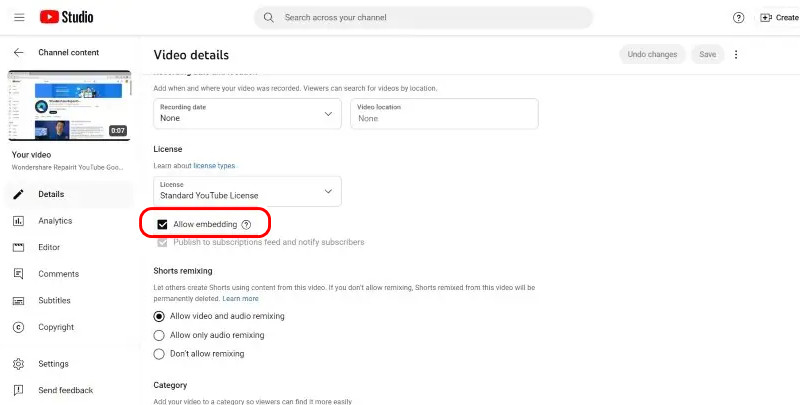
Jika Anda ingin menambahkan video YouTube ke Google Slides, hal terbaik yang dapat dilakukan adalah mengubah pengaturan video terlebih dahulu. Hal ini sangat disarankan, terutama jika video Anda disematkan. Jadi, jika Anda ingin mengubah pengaturan video, ikuti langkah-langkah praktis berikut.
1. Buka YouTube dan lanjutkan ke YouTube Studio bagian.
2. Setelah itu klik tombol Kandungan bagian dan tekan simbol pena di video Anda.
3. Kemudian, lanjutkan ke opsi Tampilkan Lebih Banyak dan centang Izinkan Penyematan pilihan. Setelah selesai, Anda dapat memutar video di Google Slides Anda.
Solusi 3. Hapus Cache dan Cookie Browser untuk Memperbaiki Kesalahan Video 150

Menghapus dan membersihkan cookie dan cache browser dapat membantu Anda mengatasi beberapa kesalahan video. Bahkan, tindakan ini dapat menyegarkan browser, sehingga pemutaran video menjadi lancar. Untuk mulai menghapus dan membersihkan cache dan browser, buka browser dan klik opsi tiga titik di sudut kanan atas browser. Setelah itu, klik opsi Hapus data penelusuran. Lalu, centang kotak opsi Cache dan Cookie. Untuk prosedur terakhir, klik Hapus Data. Metode ini juga dapat mengatasi lebih banyak kesalahan video, seperti Kode Kesalahan 1004 dan Kesalahan YouTube 400.
Solusi 4. Memperbaiki Kesalahan Video 150 melalui Menonaktifkan VPN
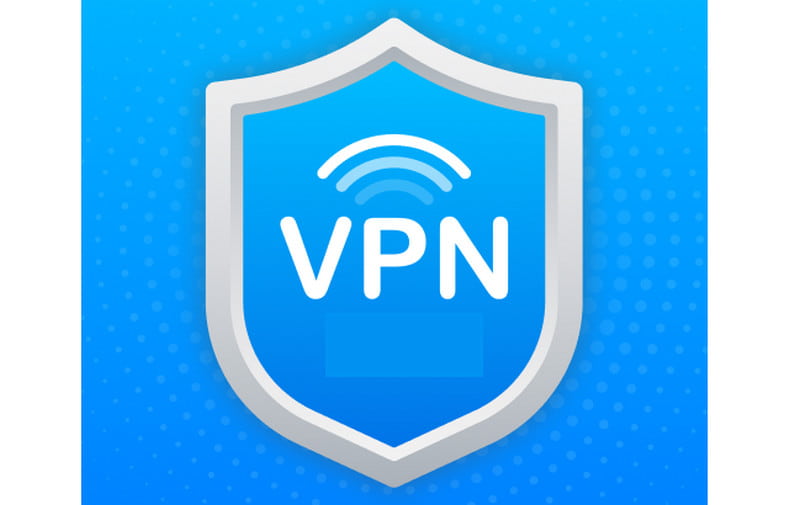
Seperti yang kita ketahui, beberapa video tidak tersedia di beberapa wilayah atau negara. Dengan menggunakan VPN, Anda dapat mengatur lokasi Anda ke area lain. Solusi terbaik untuk mengatasi masalah ini adalah menonaktifkan VPN Anda. Anda dapat kembali ke wilayah utama, tempat video tersedia, dengan menonaktifkan VPN Anda.
Solusi 5. Gunakan Mode Penyamaran atau Pribadi
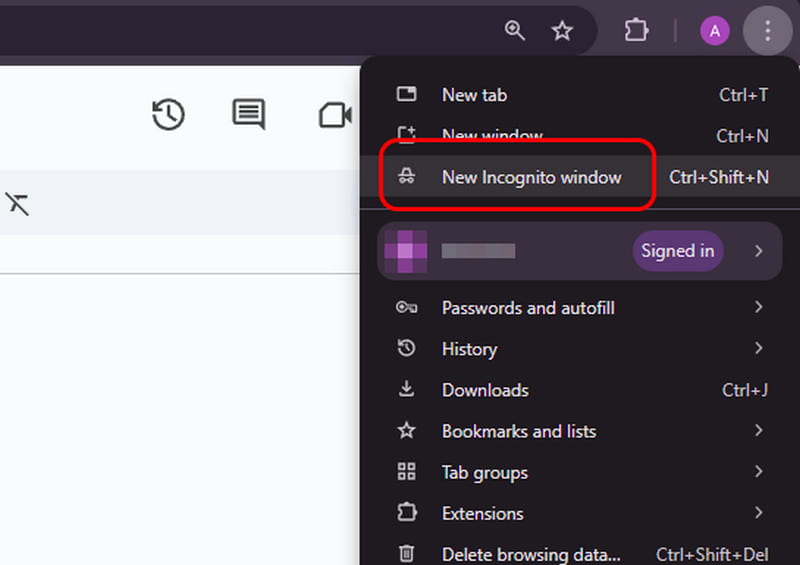
Jika Anda masih tidak dapat memutar video error 150 di Google Slides, Anda dapat mencoba menggunakan mode Incognito atau mode privat di browser Anda. Karena Incognito tidak menyimpan cookie, Anda dapat memutar video Anda di Google Slides. Dengan begitu, Anda hanya perlu mengeklik opsi tiga titik dari pojok kanan atas browser Anda. Kemudian, klik Jendela Penyamaran Baru atau opsi Mode Pribadi. Setelah selesai, Anda dapat membuka Google Slides dan melampirkan video yang ingin diputar.
Solusi 6. Tambahkan Video dari Google Drive
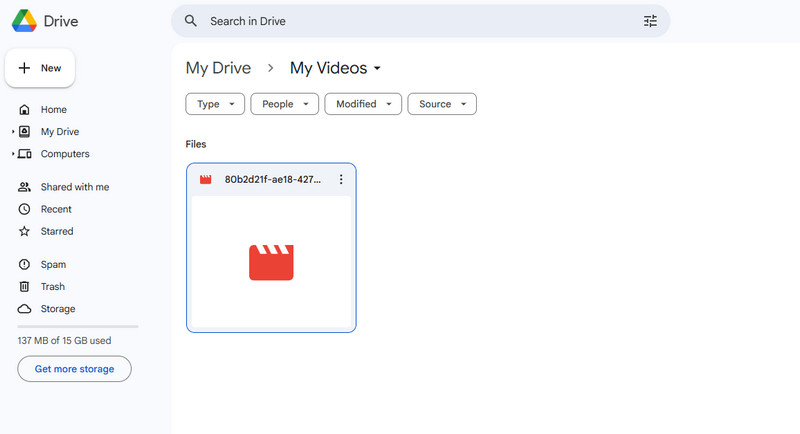
Jika Anda berhadapan dengan video YouTube yang disematkan di Google Slides, ada kemungkinan Anda akan mengalami masalah tersebut. Jadi, untuk menghindarinya, hal terbaik yang dapat dilakukan adalah mengunggah video tersebut ke Google Drive. Karena Google Slides dan Google Drive terintegrasi, ada kemungkinan lebih besar Anda dapat memutar video tersebut dengan lancar dan efektif. Untuk menambahkan video, buka Google Drive Anda dan klik kanan layar untuk menekan Unggah data tombol. Lalu, pilih video yang ingin diunggah.
Solusi 7. Perbarui Browser
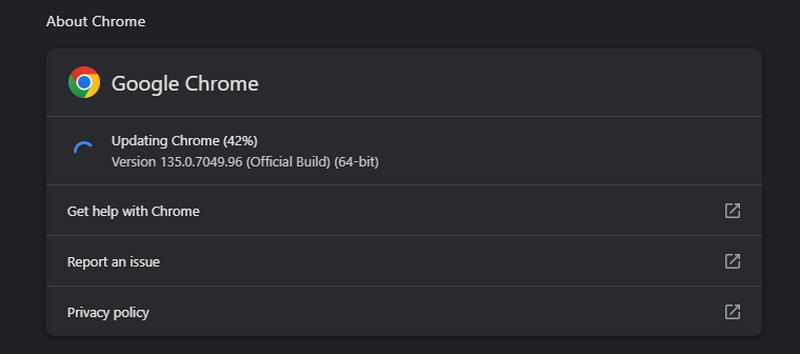
Jika Anda menggunakan browser lama, maka kesalahan video 150 mungkin muncul saat memutar video di Google Slides. Dengan demikian, Anda harus mendapatkan versi terbaru dari browser Anda. Untuk melakukannya, klik opsi tiga titik di browser Anda. Kemudian, lanjutkan ke bagian Bantuan dan ketuk Tentang Google Chrome pilihan. Setelah itu, Anda akan melihat apakah peramban Anda perlu diperbarui.
Solusi 8. Minta Admin Google untuk Memberikan Akses YouTube
Ada kalanya Google membatasi akses YouTube bagi pengguna. Jika video disematkan, video tersebut tidak dapat diputar. Solusi terbaik adalah meminta akses YouTube kepada admin Google. Jika diizinkan, Anda sudah dapat mencoba memutar video di Google Slides Anda.
Kesimpulan
Untuk mempelajari cara mengatasi kesalahan tidak dapat memutar video 150, ada baiknya Anda membaca artikel ini. Anda juga akan mempelajari alasan terjadinya kesalahan video. Ditambah lagi, jika Anda menginginkan perangkat lunak perbaikan video terbaik untuk memperbaiki video Anda, Anda dapat menggunakan Vidmore Video Fix. Perangkat lunak ini mampu memperbaiki berbagai kesalahan video dengan lancar dan cepat, menjadikannya program yang luar biasa untuk Mac dan Windows.